3 способа создать потрясающие рамки в Google Документах

Узнайте, как добавить границы в Документы Google, включая создание рамок с помощью таблиц или изображений. Эффективные решения внутри!
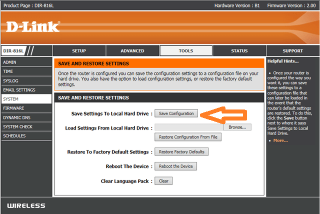
D-Link DIR-655 - это беспроводной маршрутизатор и с четырьмя встроенными портами коммутатор 10/100/1000 Gigabit Ethernet. Он известен тем, что обеспечивает бесперебойную скорость в проводной и беспроводной сети. Он обеспечивает поддержку стандартов безопасности WEP, WPA ™ и WPA2 ™, которые гарантируют, что вы получите наилучшее возможное шифрование независимо от других беспроводных устройств. Беспроводной маршрутизатор также предотвращает вероятные атаки из Интернета, поскольку он использует двойные активные брандмауэры для защиты ваших важных данных.

DIR -655 имеет имя пользователя по умолчанию - Admin и IP-адрес по умолчанию, используемый для доступа к странице администратора маршрутизатора - 192.168.0.1, однако в большинстве случаев при доступе нет необходимости вводить пароль (нет пароля по умолчанию). страницу администратора маршрутизатора.
Также читайте: 10 лучших программ для управления дисками для Windows
Иногда учетные данные по умолчанию не работают или вы забыли измененные учетные данные и выходите из своей учетной записи. Здесь мы обсудим, что можно сделать для решения вышеупомянутой проблемы.
Что делать, если пароль по умолчанию для DIR-655 не работает / забыт
Имя пользователя и пароли для DIR-655 являются важными учетными данными, которые мы используем сейчас, а затем и при использовании Интернета. Рекомендуется чаще менять учетные данные для обеспечения безопасности. Иногда это может быть проблемой, мы в конечном итоге устанавливаем пароль, который мы не помним через некоторое время.
Также читайте: Как увеличить виртуальную память в Windows 7
Итак, следующим шагом будет сброс пароля. Сброс пароля довольно прост, он восстанавливает информацию по умолчанию и позволяет вам войти в систему с учетными данными по умолчанию.
Действия по восстановлению маршрутизатора по умолчанию:
Примечание. Сброс маршрутизатора означает восстановление его настроек по умолчанию, поэтому, если вы изменили какие-либо настройки, вам следует сохранить конфигурацию или настроить их снова.
Также читайте: 15 лучших мобильных приложений для Windows 10 в 2017 году
Чтобы сохранить: перейдите в Инструменты -> Сохранить конфигурацию.
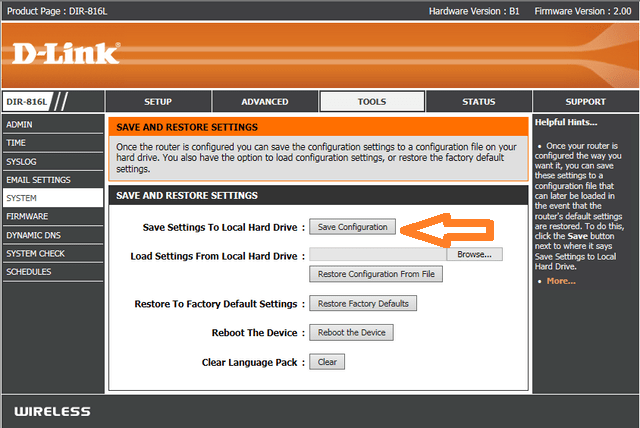
Чтобы восстановить: перейдите в Инструменты -> Восстановить конфигурацию из файла.
Нет доступа к маршрутизатору DIR-655:
Не удается открыть страницу маршрутизатора по умолчанию. Интересно, что могло случиться. Как учетные данные по умолчанию могут быть изменены, так и IP-адрес маршрутизатора по умолчанию может быть изменен. Скорее всего, вы изменили IP-адрес и забыли.
Не спешите еще раз перезагружать устройство, вы можете проверить IP-адрес на устройстве, которое подключено к вашему маршрутизатору.
Чтобы проверить это, выполните следующие действия:
Также читайте: 8 лучших программ для разбиения дисков на разделы для Windows 2017
Windows 10, 8, 7: измените настройки адаптера .
Windows Vista: управление сетевыми подключениями .
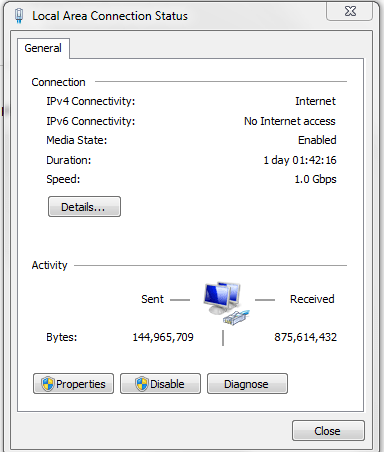
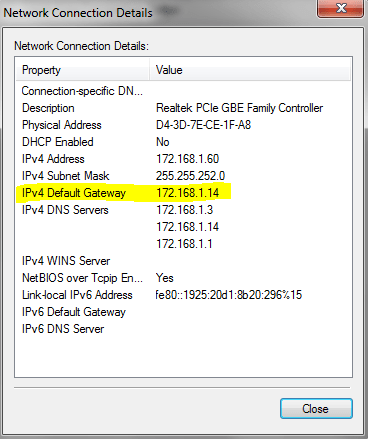
Вышеупомянутые шаги по устранению неполадок сделают вас экспертом в работе с D-Link DIR -655. Теперь забыть пароль вашего маршрутизатора или забыть IP-адрес вашего маршрутизатора больше не будет проблемой.
Узнайте, как добавить границы в Документы Google, включая создание рамок с помощью таблиц или изображений. Эффективные решения внутри!
Это полное руководство о том, как изменить тему, цвета и многое другое в Windows 11 для создания потрясающего рабочего стола.
iPhone завис на домашних критических оповещениях? В этом подробном руководстве мы перечислили различные обходные пути, которые вы можете использовать, чтобы исправить ошибку «Домой хочет отправить критические оповещения iPhone». Узнайте полезные советы и решения.
Zoom - популярная служба удаленного сотрудничества. Узнайте, как добавить изображение профиля вместо видео, чтобы улучшить свою конфиденциальность.
Откройте для себя эффективные стратегии получения баллов Microsoft Rewards. Зарабатывайте на поисках, играх и покупках!
Изучите эффективные методы решения неприятной проблемы с бесконечным экраном загрузки Skyrim, гарантируя более плавный и бесперебойный игровой процесс.
Я внезапно не могу работать со своим сенсорным экраном, на который жалуется HID. Я понятия не имею, что поразило мой компьютер. Если это вы, вот несколько исправлений.
Прочтите это полное руководство, чтобы узнать о полезных способах записи вебинаров в реальном времени на ПК. Мы поделились лучшим программным обеспечением для записи вебинаров, а также лучшими инструментами для записи экрана и видеозахвата для Windows 10, 8, 7.
Вы случайно нажали кнопку доверия во всплывающем окне, которое появляется после подключения вашего iPhone к компьютеру? Вы хотите отказаться от доверия этому компьютеру? Затем просто прочтите эту статью, чтобы узнать, как отменить доверие к компьютерам, которые вы ранее подключали к своему iPhone.
Хотите знать, как транслировать «Аквамен», даже если он недоступен для потоковой передачи в вашей стране? Читайте дальше, и к концу статьи вы сможете насладиться Акваменом.








